win10电脑开机密码设置步骤如下:
- 打开设置:点击左下角的“开始”菜单,选择“设置”图标(齿轮形状)进入系统设置。
- 账户选项:在设置界面中,点击“账户”选项。
- 登录选项:在账户设置中,选择“登录选项”,在此可以找到设置密码的相关选项。
- 设置密码:点击“密码”下的“添加”按钮,按照提示输入当前密码并设置新密码,保存。
关键的一点是设置密码的过程,确保你选择一个既安全又容易记住的密码,避免使用简单的数字或字母组合,以防止他人轻易破解。
一、开机密码的重要性
开机密码是保护个人隐私和信息安全的重要措施。设置强密码可以有效防止未经授权的访问,确保用户数据的安全。开机密码还可以防止设备被盗后,数据被恶意获取。
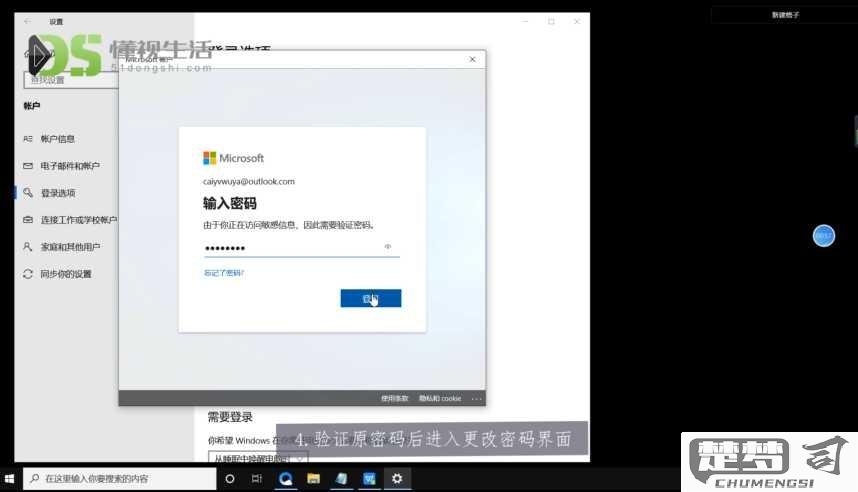
二、如何选择安全的密码
选择密码时,建议使用字母、数字和特殊符号的组合,长度建议在8位以上。避免使用个人信息如生日、姓名等容易被猜到的内容。可以考虑使用密码管理器来生成和存储复杂密码,增加安全性。
三、忘记密码的应对措施
不幸忘记了开机密码,可以通过Windows的密码重置选项进行恢复。系统会提供重置链接或提示,用户需按照步骤进行操作。无法重置,需要使用恢复介质进行重装系统,但这会导致数据丢失。
相关问答 FAQs
1. 如何更改已设置的开机密码?
在“登录选项”中,选择“密码”,点击“更改”按钮,输入当前密码后,按照提示设置新密码即可。
2. 可以设置图案密码或PIN码吗?
Windows 10支持设置图案密码和PIN码作为登录方式。在“登录选项”中可以找到相应的设置选项。
3. 如何确保我的密码不被破解?
确保密码复杂且独特,不与其他账户使用相同的密码,并定期更换密码。启用双重验证可以增加安全性。
猜你感兴趣:
连上wifi却说无互联网
上一篇
oppo手机锁屏密码忘了
下一篇
